Como mudar do Android para o iPhone: 2 maneiras explicadas
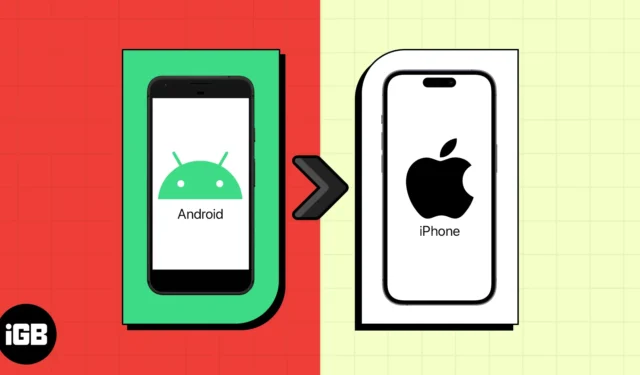
Coisas que você deve saber antes de começar
- Ambos os dispositivos estão na mesma rede Wi-Fi e são mantidos próximos um do outro.
- Ambos os dispositivos têm bateria suficiente ou estão conectados.
- A tela do dispositivo Android deve permanecer ligada o tempo todo. E, de preferência, ative o modo DND, pois chamadas ou outros aplicativos podem dificultar a mudança.
- Seu iPhone deve ter espaço suficiente para copiar todos os dados do dispositivo Android (incluindo os dados externos do cartão SD)
- Seu telefone Android deve executar o software mais recente e ter um aplicativo Move to iOS atualizado.
Parabéns pelo seu novo iPhone! Agora você deve estar pensando em como transferir todos os seus dados do Android para ele. Não se preocupe! Aqui, mostrarei como mudar do Android para o iPhone, incluindo a transferência de seus contatos, fotos, aplicativos e outros dados essenciais. Assim, você pode migrar facilmente do Android para iOS sem perder seus dados ou informações.
- Como mudar do Android para o iPhone
- Como mover dados manualmente do seu dispositivo Android para o seu iPhone
Como mudar do Android para o iPhone
A melhor maneira de transferir dados do Android para o iPhone é a ferramenta nativa da Apple, “ Move to iOS ”. Simplifica a mudança para iOS e a migração de todos os dados sem fio.
- Baixe o aplicativo Mover para iOS em seu aplicativo Android.
- Ligue e configure o novo iPhone mantendo-o próximo ao seu telefone Android.
- Na tela Aplicativos e dados, toque em Mover dados do Android .
- Abra o aplicativo Mover para iOS em seu Android → Toque em Continuar → Concordo .
Permitir acesso ao local , se solicitado. - Selecione Continuar na tela Mover do Android no seu iPhone para obter o código.
- Agora, insira o código de seis ou dez dígitos do seu iPhone no seu telefone Android.
- Toque em Conectar no seu telefone Android para entrar na rede Wi-Fi temporária do iPhone.
- Escolha quais dados você deseja transferir do seu dispositivo Android para o iPhone na tela Transferir dados.
- Você pode transferir contatos, histórico de mensagens, fotos e vídeos da câmera, álbuns de fotos, arquivos e pastas, configurações de acessibilidade, configurações de exibição, favoritos da web, contas de e-mail, mensagens e mídia do WhatsApp e calendários. Alguns dos seus aplicativos gratuitos acessíveis no Google Play e na App Store também serão migrados.
- Toque em Continuar .
- A transferência de dados começará. Aguarde até que ambos os dispositivos tenham a barra de carregamento concluída.
- Quando o processo estiver concluído, toque em Concluído no dispositivo Android.
- Toque em Continuar no seu dispositivo iOS para concluir a configuração.
Agora você chegou na metade do caminho, pois a mudança do Android para o iPhone ainda não terminou. Você deve transferir manualmente músicas, livros e PDFs para o seu iPhone. Além disso, antes de redefinir seu dispositivo Android para a configuração original, certifique-se de que todo o seu conteúdo seja transferido.
Como mover dados manualmente do seu dispositivo Android para o seu iPhone
Como eu disse, você deve apagar os dados existentes no seu iPhone e começar a configurá-lo novamente para usar o aplicativo Mover para iOS. Portanto, a transferência manual é a melhor solução se você não quiser isso. No entanto, este processo é tedioso porque você deve fazer tudo individualmente. Consulte nossos guias definitivos para saber como transferir:
- Contatos
- Mensagens de texto
- Bate-papos e dados do WhatsApp
- Música
Dicas para transferir dados do Android para o iPhone manualmente
- No seu iPhone, adicione as contas de e-mail ao iPhone para obter dados antigos de e-mails, contatos e calendários.
- Faça upload das imagens para o iCloud Photos ou Google Photos e carregue documentos no iCloud Drive, Google Drive, Dropbox, OneDrive, etc., do seu dispositivo Android. Em seguida, baixe-os no seu iPhone.
A única preocupação é o armazenamento; você obtém armazenamento de upload limitado gratuitamente no seu iPhone. Mas você pode fazer o mesmo usando seu computador. Basta baixar o aplicativo Android File Transfer em seu Mac e seguir as etapas abaixo:
- Conecte seu dispositivo Android ao seu computador ou Mac.
- Abra o aplicativo Transferência de arquivos → Selecione DCIM .
- Clique em Câmera para acessar todas as fotos.
- Agora escolha as imagens e vídeos e arraste-os para a pasta desejada no seu computador.
- Desconecte seu Android do computador e conecte seu iPhone .
- Abra o Finder no seu Mac ou o iTunes no seu computador Windows.
- Sincronize as fotos e vídeos desejados com o seu iPhone.
Da mesma forma, você pode sincronizar seu iPhone com o computador para transferir outros documentos e arquivos. Além disso, baixe os aplicativos Pages, Numbers e Keynote no seu iPhone para acessar documentos do Microsoft Office.
Perguntas frequentes
Quanto tempo levará para transferir tudo do Android para o iPhone?
Idealmente, leva cerca de 10 minutos para transportar 500 MB de dados. No entanto, depende do tamanho e tipo dos seus dados e arquivos.
Como transfiro meu cartão SIM para o iPhone 14?
Como o iPhone 14 é apenas eSIM, você precisa converter seu SIM físico em um eSIM da sua operadora e ativar o eSIM no seu iPhone .
Bem-vindo ao mundo do iOS, amigo!
Espero que este guia tenha tornado sua transição para um novo iPhone o mais tranquila possível. À medida que mais pessoas colocam as mãos em iPhones, a Apple tornou mais fácil mudar do Android para o iPhone com o aplicativo Move to iOS. Se você estiver tendo problemas, consulte nosso explicador detalhado para garantir uma migração perfeita. Além disso, a equipe de suporte da Apple está sempre disponível para ajudar com qualquer outro problema.
Explore mais…



Deixe um comentário